Come eliminare una casella di testo in Excel 2013
Se hai una casella di testo in un foglio di calcolo Excel che devi eliminare, potresti chiederti come sia possibile. C'è una scheda Strumenti di disegno che appare nella parte superiore della finestra quando si modifica la casella di testo, ma non c'è un'opzione in quel menu che ti consenta di eliminare la casella di testo.
Fortunatamente è possibile sbarazzarsi di una casella di testo in Excel che non è più necessaria, anche se il processo è leggermente diverso da come si rimuovono tradizionalmente oggetti o dati da un foglio di calcolo. La nostra guida di seguito ti mostrerà come.
Come rimuovere una casella di testo da un foglio di calcolo in Excel 2013
I passaggi di questo articolo sono stati eseguiti in Microsoft Excel 2013, ma funzioneranno anche in Excel 2010 ed Excel 2016. Il risultato del completamento di questi passaggi è che una casella di testo che era stata precedentemente nel foglio di calcolo ora sarà completamente scomparsa.
Passaggio 1: apri il foglio di calcolo in Excel 2013.
Passaggio 2: fare clic sul bordo della casella di testo per selezionarlo. Si noti che non è possibile fare clic all'interno della casella di testo affinché funzioni. La casella stessa deve essere selezionata.

Passaggio 3: premere il tasto Elimina o Backspace sulla tastiera per eliminare la casella di testo dal foglio di calcolo.
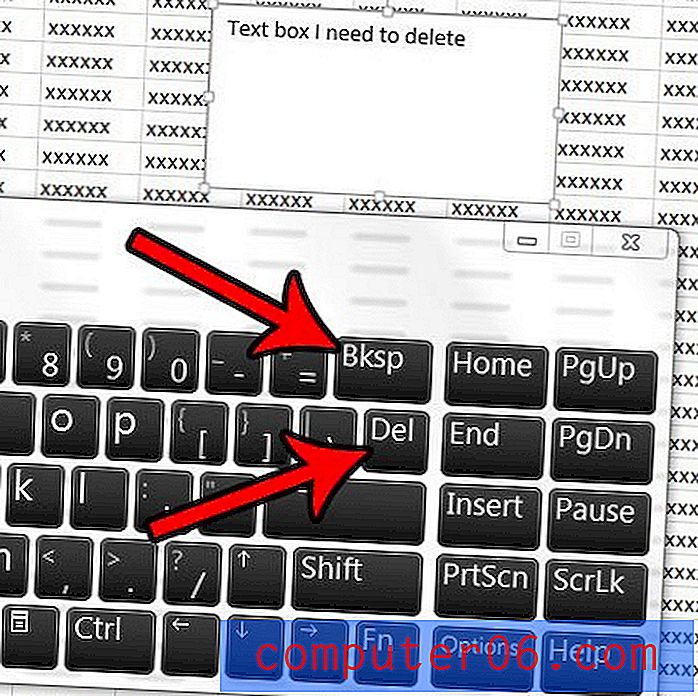
Nota che puoi anche scegliere di tagliare anche la casella di testo facendo clic con il pulsante destro del mouse sulla casella di testo dopo aver fatto clic sul bordo, quindi selezionando l'opzione Taglia .
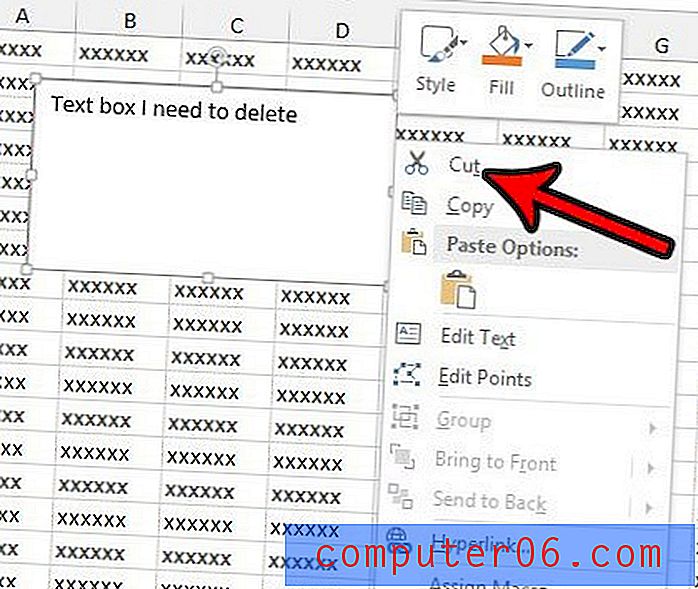
C'è un'intera fila di celle nel tuo foglio di calcolo che non ti servono più e vorresti sbarazzartene? Scopri come eliminare una riga in Excel 2013 per un modo rapido e semplice per eliminare molte celle contemporaneamente.



